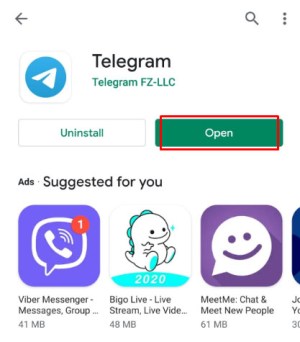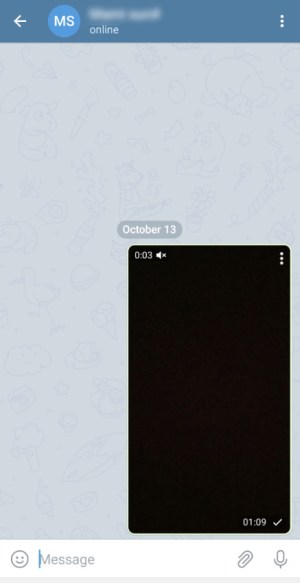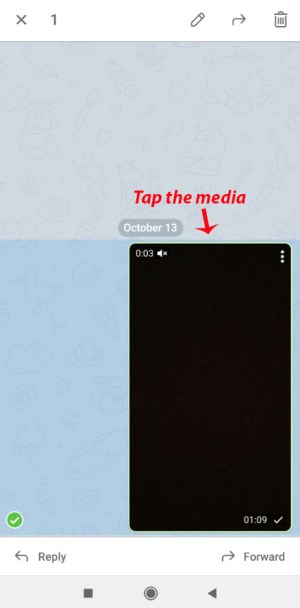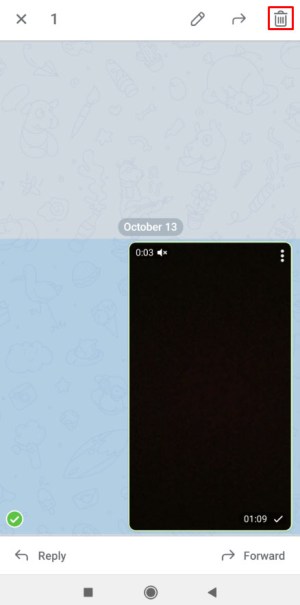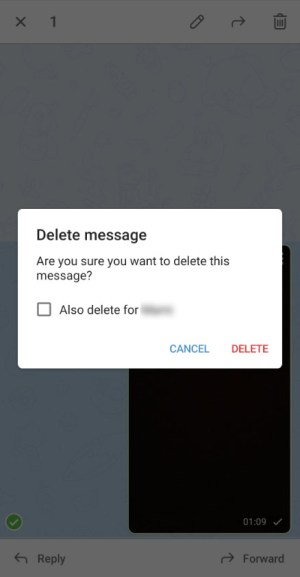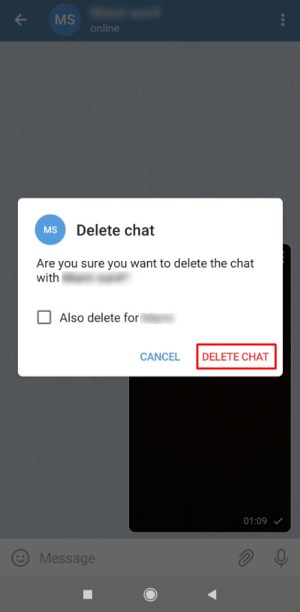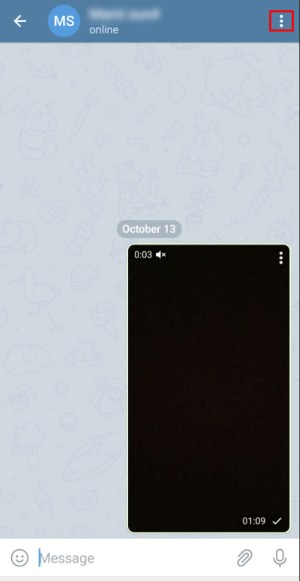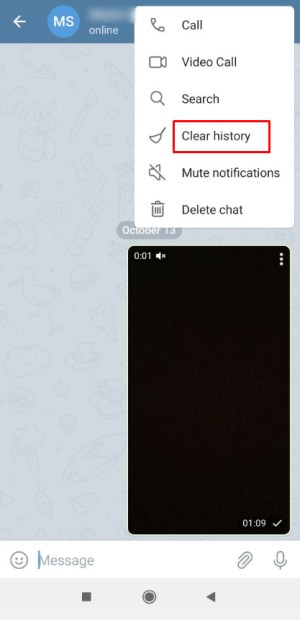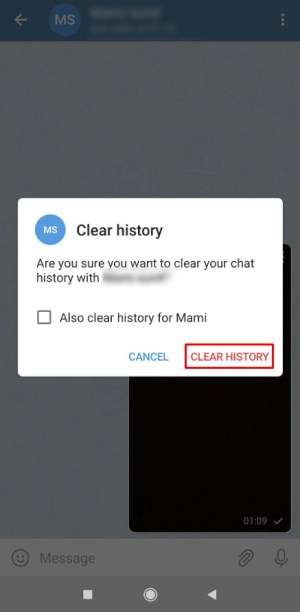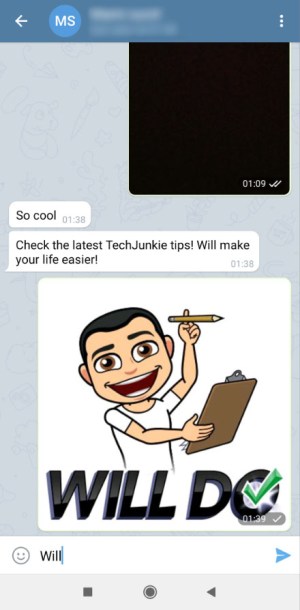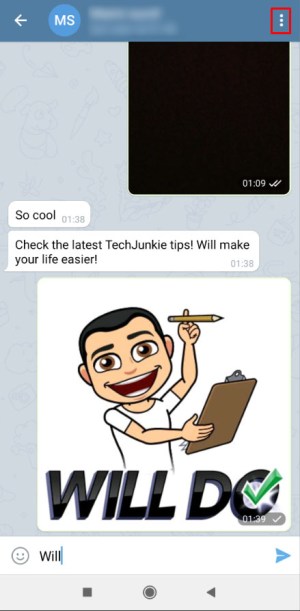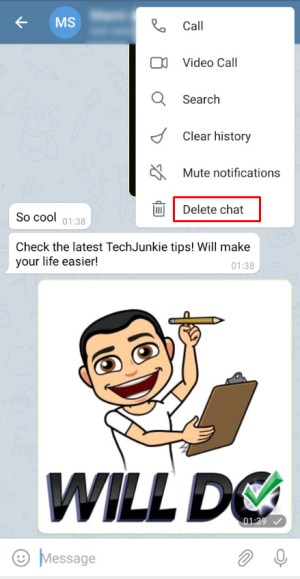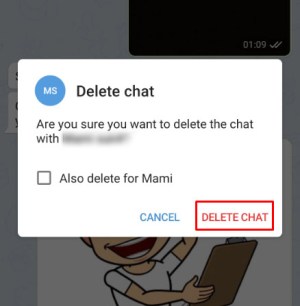Зображення та відео, якими ви обмінюєтеся під час чату, можуть займати забагато місця в пам’яті. Це не так у Telegram, але ви все одно можете бути зацікавлені в тому, щоб видалити медіафайли зі своїх розмов, коли вони вам більше не потрібні.

Багато програм для обміну повідомленнями пропонують різні варіанти, коли справа доходить до обміну, завантаження та видалення файлів, таких як зображення, відео тощо. Часто потрібно видалити дані, щоб звільнити пам’ять і допомогти пристрою функціонувати належним чином.
Яка справа з медіа Telegram? Продовжуйте читати, щоб дізнатися.
Як видалити медіа з кешу
Коли ви запускаєте програму Telegram, торкніться значка гамбургера у верхньому лівому куті та перейдіть до Налаштувань. Звідти ви повинні вибрати Дані та сховище, а потім Використання сховища, щоб отримати доступ до налаштувань медіа. Тут ви можете внести корисні зміни та видалити будь-який медіа, який вважаєте непотрібним.
У розділі «Використання пам’яті» першим варіантом є «Зберігати медіа», де ви можете вказати, як довго ви будете зберігати невикористані чи нерозкриті медіафайли в телефоні. Це може бути від трьох днів до вічно; після закінчення цього періоду медіафайл буде автоматично видалено.

Однак усі елементи зберігаються в хмарі, де ви можете знову отримати до них доступ та завантажити, якщо потрібно.
Коли ви натискаєте Очистити кеш, другий варіант тут, ви можете вибрати тип медіа, який ви хочете видалити зі свого пристрою: фотографії, відео, музика чи інші файли. Ви також зможете побачити, скільки місця в пам’яті ви звільните, видаливши ці файли. Якщо у вас є пристрій iOS, ви також можете зробити це для кожного окремого чату.

Як видалити спільні медіа з чатів
Telegram дозволяє ділитися величезними файлами зі своїми контактами. Вони можуть мати розмір до 1,5 ГБ, і процес швидкий і безкоштовний. Якщо ви використовуєте секретний чат для обміну медіафайлами з другом або колегою, він буде автоматично знищено. Але як щодо звичайних чатів?
У вас є кілька способів видалити файл із чату Telegram, і це так само, як видалення будь-якого іншого повідомлення. Telegram тепер дозволяє видаляти повідомлення та медіафайли як для вас, так і для іншої особи. Це може здатися досить зручною функцією, оскільки ви практично видаляєте докази того, що ви сказали, але нею також можна зловживати. Тому громадська думка щодо цього досить розділена.
У будь-якому випадку, якщо ви дійсно хочете видалити спільні медіа зі своїх розмов у Telegram, ось як це зробити.
Видалити одне повідомлення
Один із способів видалити файл із бесіди – видалити це одне повідомлення.
- Запустіть програму Telegram на телефоні.
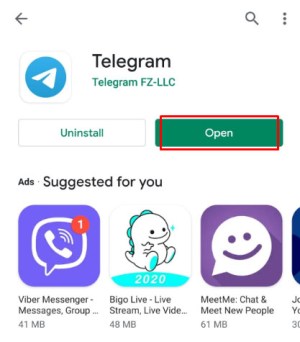
- Відкрийте чат, з якого потрібно видалити медіа.
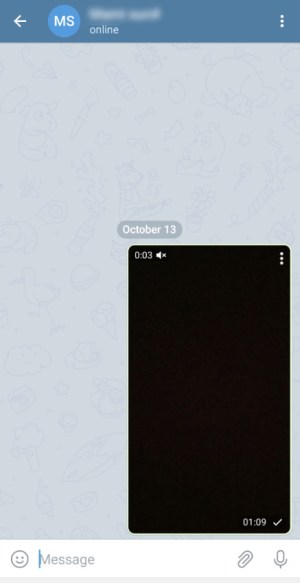
- Натисніть і утримуйте зображення, відео чи інший файл, який потрібно видалити.
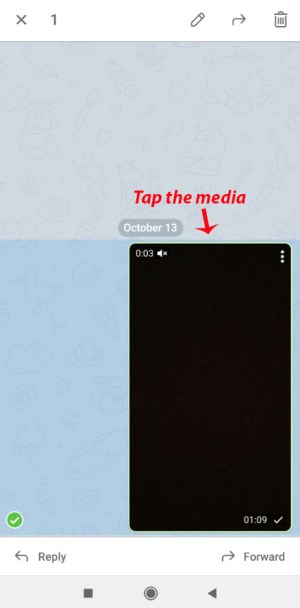
- Коли прапорець у лівій частині файлу стане зеленим, торкніться значка кошика у верхньому правому куті екрана.
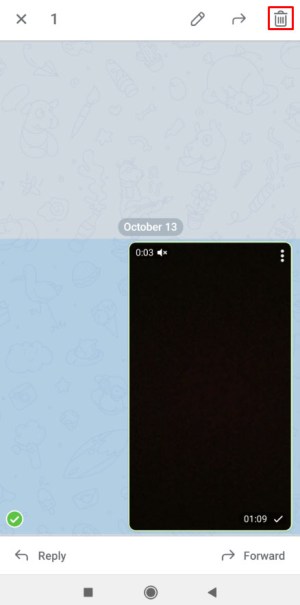
- У спливаючому вікні виберіть Також видалити для… (ім’я контакту), якщо ви хочете видалити файл для вас обох.
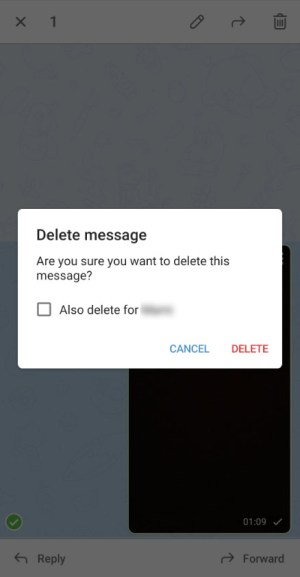
- Торкніться Видалити.
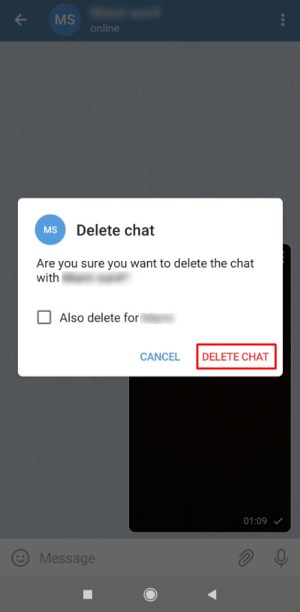
Зауважте, що коли мова йде про медіа, також можна видалити одне повідомлення, натиснувши значок із трьома крапками у верхньому правому куті зображення/відео/GIF або просто натиснувши файл. З’явиться нове спливаюче вікно, і просто натисніть Видалити, щоб підтвердити.
Чиста історія
Ще один спосіб позбутися небажаних медіа з чату – видалити історію чату. Таким чином, ваша бесіда не буде вилучена зі списку чату, але всі ваші повідомлення будуть видалені.
- Відкрийте Telegram на своєму смартфоні.
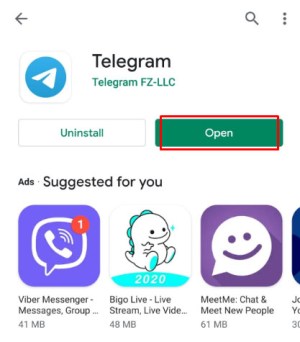
- Увійдіть у чат, де знаходиться непотрібний файл.
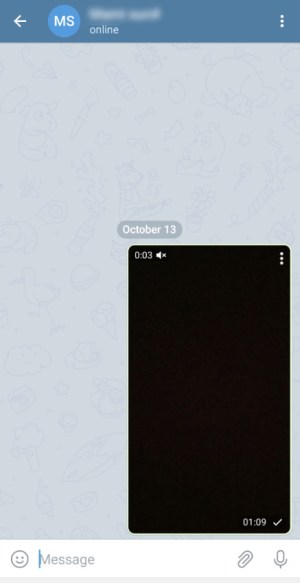
- Торкніться значка з трьома крапками у верхньому правому куті екрана, щоб відкрити меню чату.
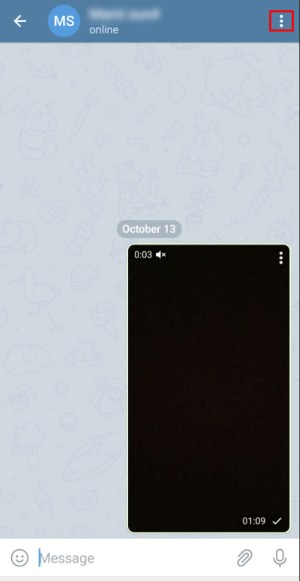
- Виберіть Очистити історію.
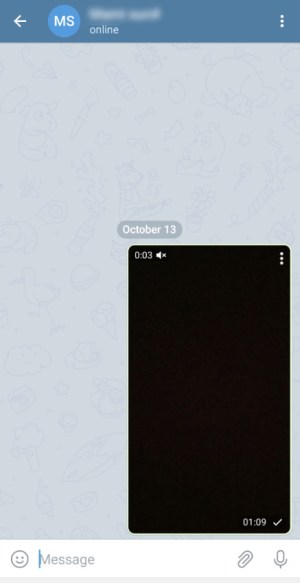
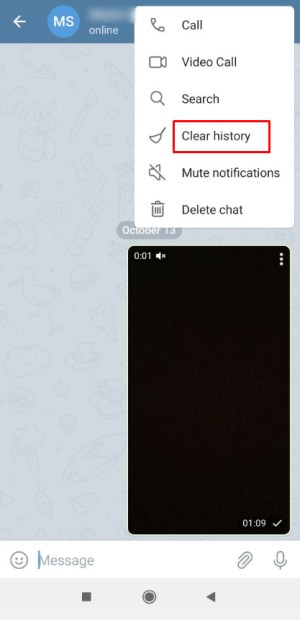
- У вікні, що з’явиться на екрані, виберіть «Також очистити історію для…» і натисніть «Очистити історію», щоб підтвердити.
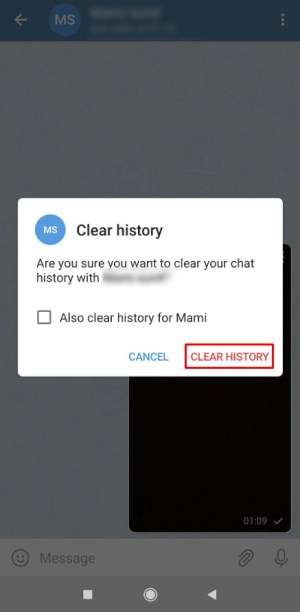
Видалити чат
Третій варіант видаляє чат і не залишає сліду розмови між вами та вашим контактом.
- Запустіть Telegram на своєму телефоні.
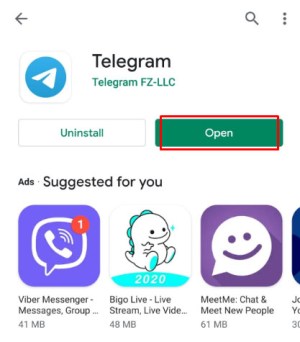
- Відкрийте чат, з якого хочете видалити файли.
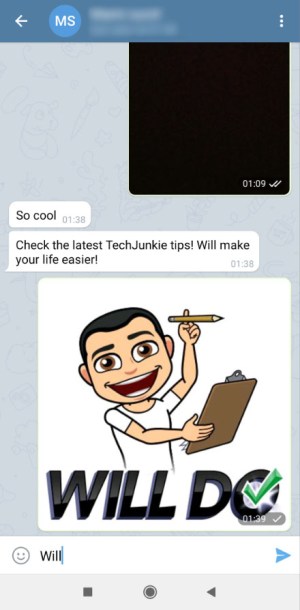
- Відкрийте меню чату, торкнувшись значка з трьома крапками у верхньому правому куті екрана.
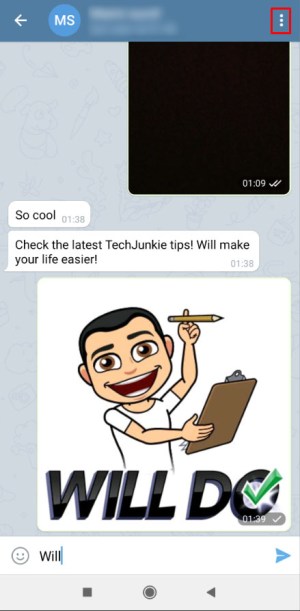
- Виберіть Видалити чат.
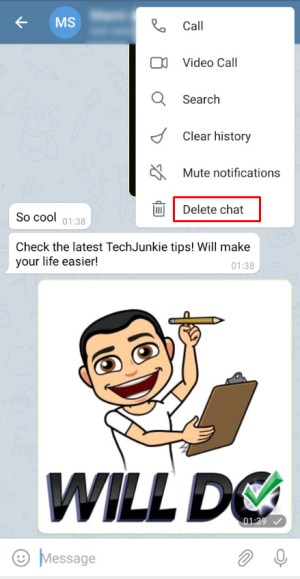
- Установіть прапорець, який підтверджує, що ви також хочете видалити файл для іншої особи.
- Торкніться Видалити чат, щоб підтвердити свій вибір.
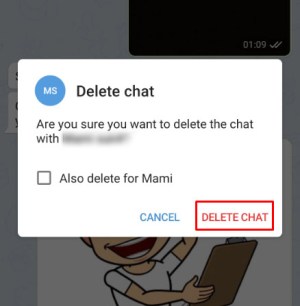
Що щодо групових чатів?
Ваша можливість видаляти повідомлення та медіа в груповому чаті залежить від того, чи є ви адміністратором.
Адміністратори групи мають можливість видалити всі повідомлення для всіх членів групи. Ця опція буде представлена вам різними способами, залежно від вашого пристрою: Видалити для всіх на пристроях iOS або Видалити для всіх учасників на телефонах Android. Якщо ви хочете видалити повідомлення лише для себе, ви можете вибрати Видалити для мене на iOS і Видалити на Android.
Якщо ви звичайний учасник групового чату, без прав адміністратора, ви можете видаляти лише власні повідомлення.
Подумайте двічі, перш ніж натиснути кнопку Надіслати
Незалежно від того, наскільки безпечним є обмін повідомленнями в Telegram, ви завжди повинні бути обережними з медіа, якими ви ділитеся з іншими, особливо якщо це щось особисте чи конфіденційне.
Ви можете видалити медіафайли з чату, але якщо інша особа вже завантажила файл на свій телефон або ПК, ви нічого не можете з цим зробити. Ви можете видалити доказ того, що ви надіслали файл, але файл все одно буде існувати.
Якими файлами ви ділитеся з іншими через Telegram? Чи доводилося вам коли-небудь видалити медіа з розмови з міркувань конфіденційності? Поділіться своїм досвідом у розділі коментарів нижче!